Illustrator插件如何使用及注意事项介绍
软件云 人气:0这篇教程是向软件云的朋友分享Illustrator插件的使用方法及注意事项,教程比较实用,很值得大家学习,希望能对大家有所帮助!
大家都知道Photoshop的插件非常多,其实Illustrator不但可以使用Photoshop所有的位图滤镜,除了它本身自带的矢量滤镜,Illustrator还有更多的外挂插件。今天我们就带软件云的朋友们来看看AI的插件。
Illustrator发展到版本10,功能已经十分强大,8/9版本的多数第三方插件已经不需要了,但是谁会拒绝超炫又快捷的效果制作呢?但是请大家注意,要想让Illustrator顺利地使用好插件,还有一些注意事项,下面我们就一起来看看。

用Illustrator 10加上增效插件Vector studio 2制作出来的矢量图
Illustrator 10版本免费或破解的专用插件很难找到,如果你手头还有一堆的8/9版本的插件,别着急扔掉。在2000的系统上,你可以挑些Illustrator 10也没有的增效插件来安装。但是如果你用的是XP系统,那么就要小心了,因为那些插件开发时间较早,在XP系统上大多运行不好,经常花屏或者提示注册码不正确,严重的时候装坏一个插件会导致你要重新安装illustrator,那实在是太麻烦了!
这里介绍一个比较安全的方法,可以让你放心在Xp系统上安装和测试Illustrator 插件,即使安装不成功,或者这个插件的效果你不需要,也不会影响Illustrator的运行,并且方便删除,删坏了也不要紧。
从文件管理器中,找到插件文件夹,拷贝一份,备份在别处。
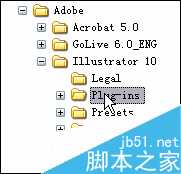
按【Ctrl + K】打开增效工具与暂存盘面版,更改插件路径到新位置。重新打开Illustrator,插件路径就更新为新设置的了。这时候再安装其他插件,安装到新文挡中,如果有问题,只要恢复插件路径就可以了。

如果你是初学者,一开始接触的就是版本10的话,那么Relen推荐你一定要安装Kpt Vector effects 1.5,其他可以根据你的需要来选择了。
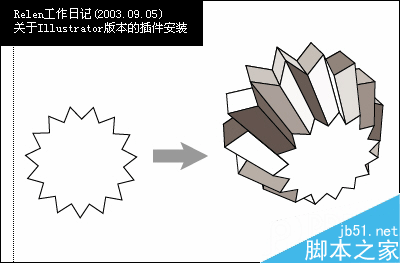
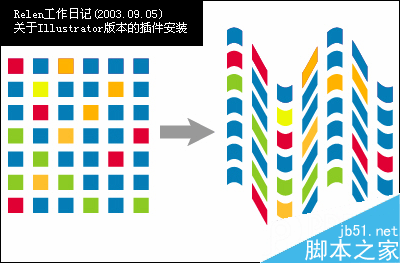
以上两例均是由Kpt Vector effects 1.5生成的效果,在XP系统上的Illustrator 10也可以支持的很好。
加载全部内容